EDIUS Effects: I migliori 15 effetti, filtri e strumenti NewBlue per EDIUS in un unico pacchetto
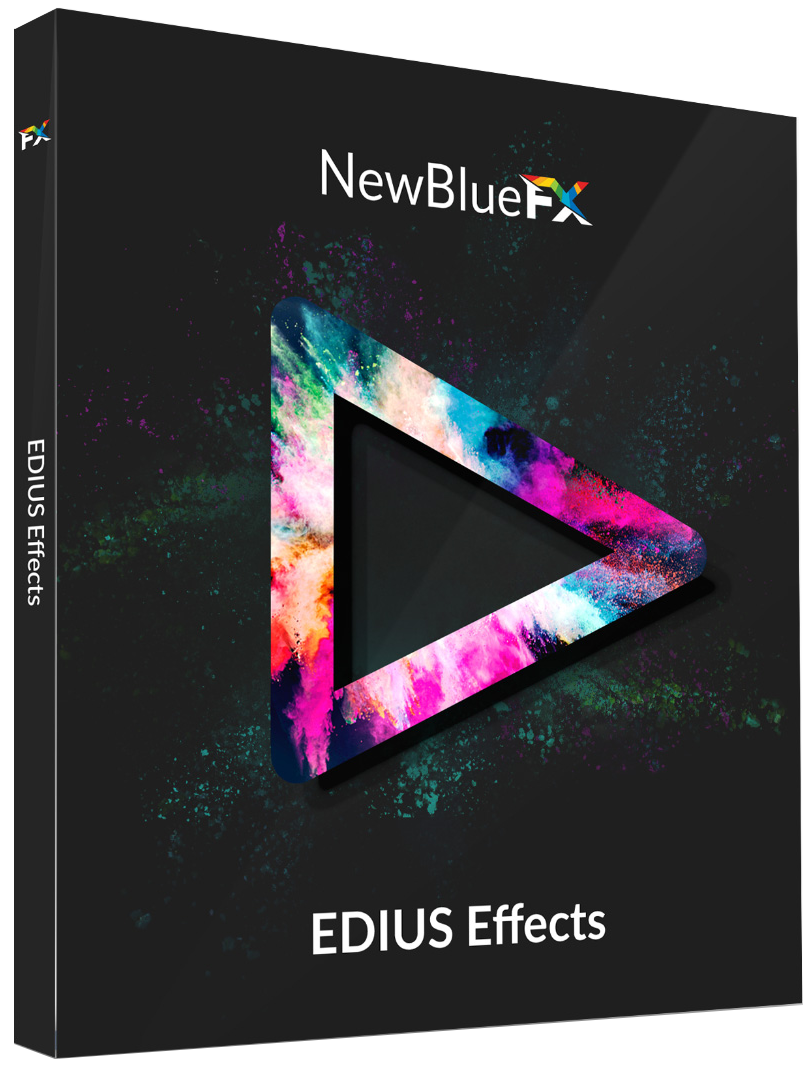
Effetti così utili e versatili sono difficilmente reperibili in un pacchetto a basso costo. Insieme a NewBlue, abbiamo realizzato una raccolta dei 15 effetti e filtri video più importanti per l’uso in EDIUS e li abbiamo inclusi nel pacchetto EDIUS Effects.
- Active Camera
- Image Mapper
- Reflection
- Tile
- Time Clock
- Viewfinder
- Auto Contrast
- Flash Remover Pro
- Lens Correction
- Skin Touch Up
- Frame Rate
- Old TV
- Tilt Shift
- RGB Shift
- Zoom Blur
Questo video mostra altri esempi dei 15 filtri di NewBlue EDIUS Effects
Di seguito una panoramica degli effetti, filtri e strumenti inclusi:
01 Active Camera
Volete portare un po’ di movimento in una ripresa statica? Con Active Camera potete trasformare la ripresa dal cavalletto in una fatta con camera a mano. Decidete quanto movimento apportare per avere un effetto realistico.
Qualora lo script lo richieda, potete simulare anche vibrazioni violente. Sia che vogliate introdurre un movimento di luce o un forte terremoto, i parametri a disposizione vi permetteranno di ottenere il risultato.
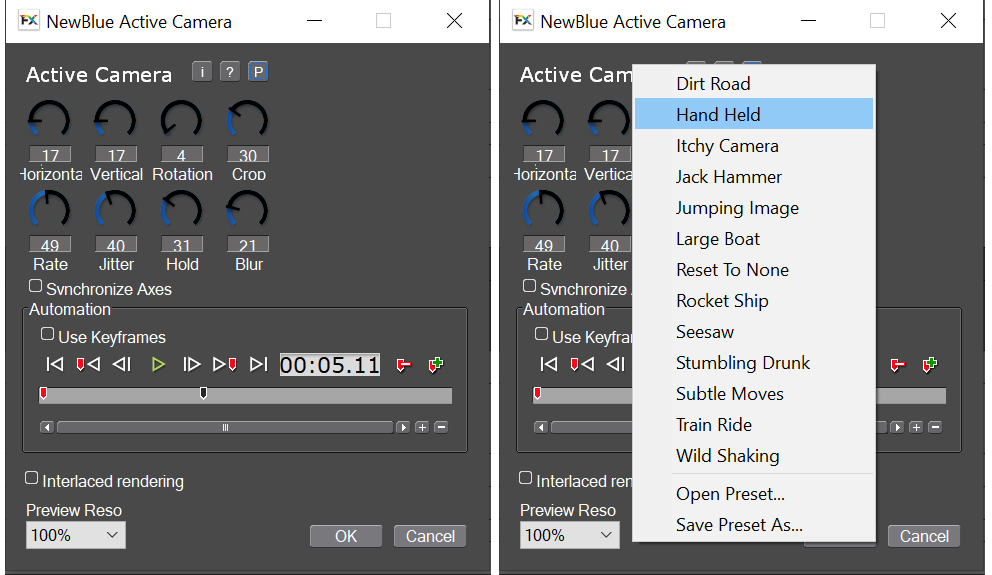
02 Image Mapper
Un’immagine video in movimento può essere integrata in una scena esistente in prospettiva? Un normale filtro di Picture-in-Picture non sarebbe in grado. Il filtro Image Mapper va molto oltre questo, in possibilità e versatilità.
Potete scalare, comprimere o stirare l’immagine da sovrapporre agendo sui suoi quattro angoli, indipendenti tra loro. In questo modo l’immagine potrà essere distorta in prospettiva e adattata alla maggior parte delle superfici desiderate. Inoltre, i bordi potranno essere sfumati e luminosità e contrasto adattati al resto della scena circostante.

03 Reflection
Indipendentemente dal tipo di produzione, molte immagini risultano più incisive con l’aggiunti di effetti di riflesso. Il filtro Reflection offre tutte le opzioni per ottenere il risultato voluto. Ciò rende possibile determinare con esattezza la posizione, orientamento ed estensione dell’effetto, inclusa la trasparenza.
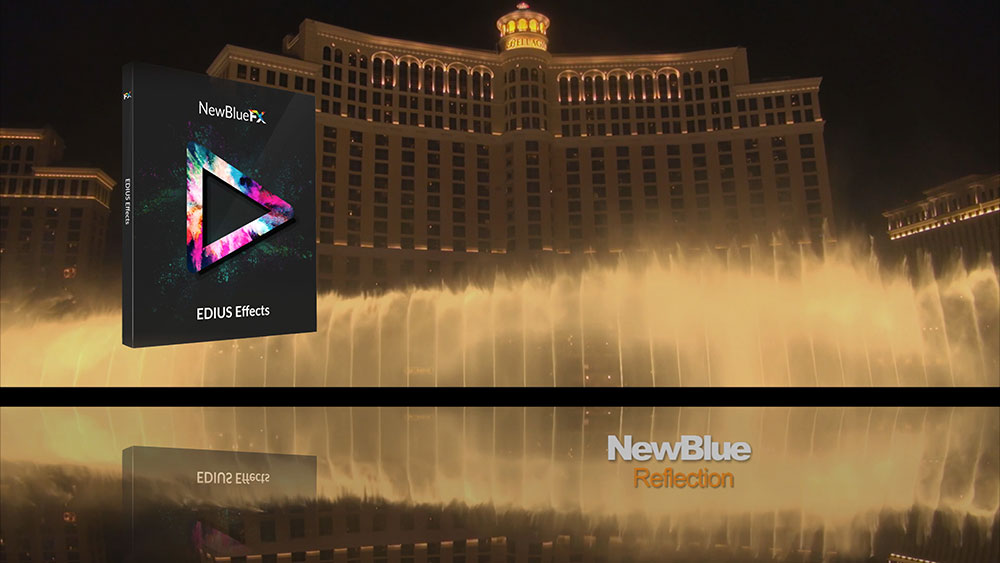
04 Tile
Il filtro Tile crea una griglia e riporta l’immagine nelle diverse caselle come fossero “mattonelle”. Lo si può usare per creare sfondi in movimento, da usare come transizione o per l’inserimento di grafica o testo.Utilizzando i keyframe, la griglia può essere modificata dinamicamente, fino ad arrivare ad un mosaico astratto di tante piccole mattonelle. Inoltre, le mattonelle possono essere colorate in modo autonomo e avere diversi livelli di trasparenza. Tramite le impostazioni predefinite sarà semplice individuare l’effetto voluto e personalizzarlo poi a piacere.
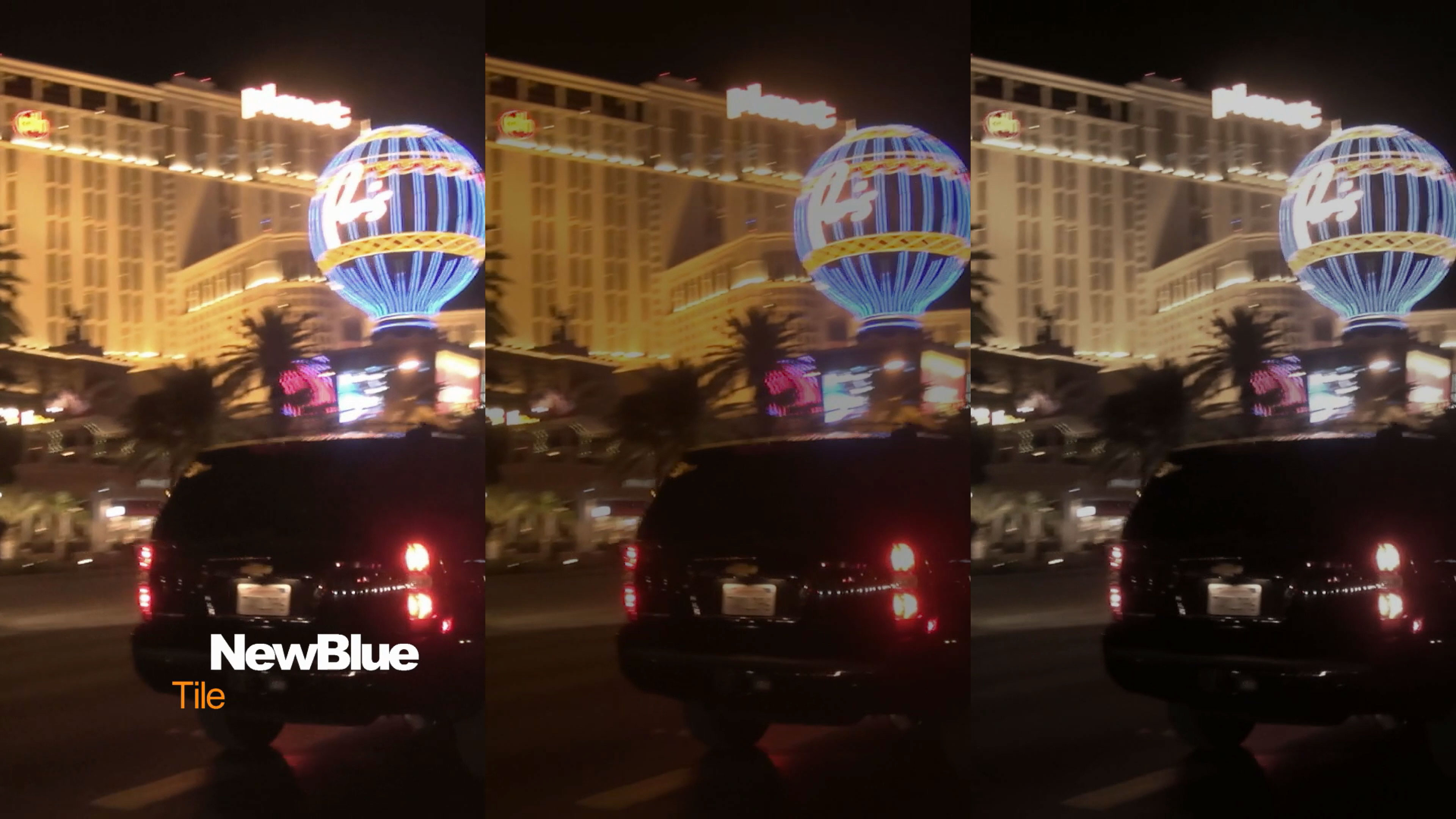

05 Time Clock
Ogni volta che si presenti la necessità di rappresentare la durata di un evento o un conteggio (in filmati di matrimonio, ad esempio, l’ora della cerimonia) è possibile utilizzare questo strumento.Il filtro Time Clock offre una vasta selezione di diversi tipi di orologio. Ad esempio, un display a matrice di punti, un orologio LCD o visualizzato in scrittura a mano. Formato, posizione, dimensione o colore dell’orologio possono essere definite con la massima libertà. E’ possibile anche impostare il punto di partenza del conteggio.


06 Viewfinder
Volete simulare la ripresa di una telecamera di sorveglianza o la visione attraverso il mirino? Il filtro Viewfinder consente la sovrapposizione delle informazioni opportune. I singoli elementi, come l’indicatore di REC, il livello batteria, contatori vari e l’effetto bianco/nero del display, possono essere attivati individualmente o in abbinamento, per ottenere l’effetto voluto.
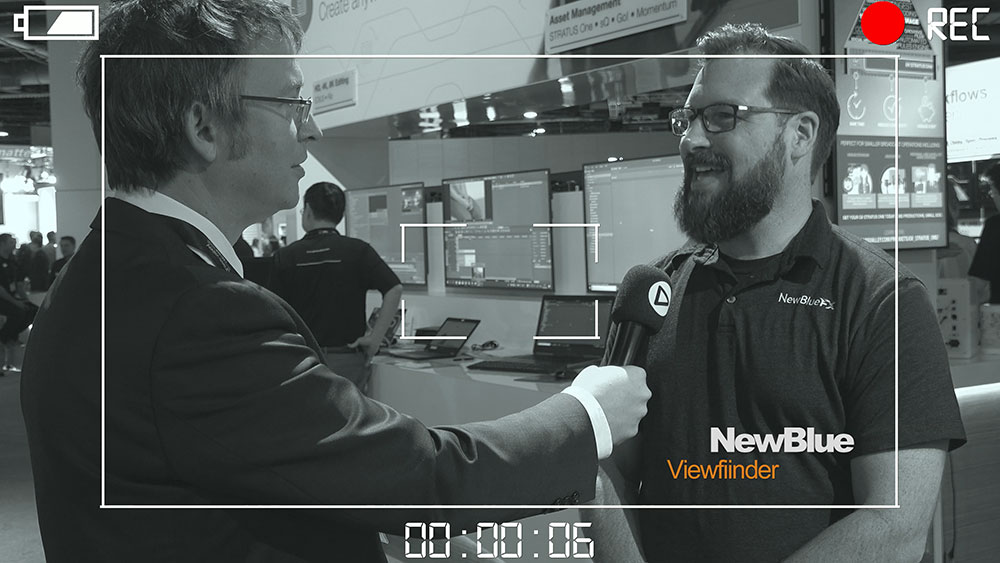
07 Auto Contrast
Senza dubbio EDIUS dispone di eccellenti strumenti per regolare in modo professionale luminosità, contrasto e colore, con anche la possibilità di controllarne i livelli tramite waveform monitor e vettorscopio. Tuttavia, in certi casi, è fondamentale completare un progetto nel minor tempo possibile, ad esempio, se si deve documentare un evento e presentarlo al termine dello stesso.Il filtro "Auto Contrast" consente di ottenere risultati eccellenti con un semplice click. Aggiunge espressività e brillantezza anche ad immagini con basso contrasto. Inoltre, il filtro può aiutare a compensare automaticamente le differenze di contrasto, come ad esempio quando si esce improvvisamente da un ambiente chiuso e si passa alla luce solare diretta. Sono disponibili diversi preset che, ovviamente, potete regolare e modificare a vostro piacimento.
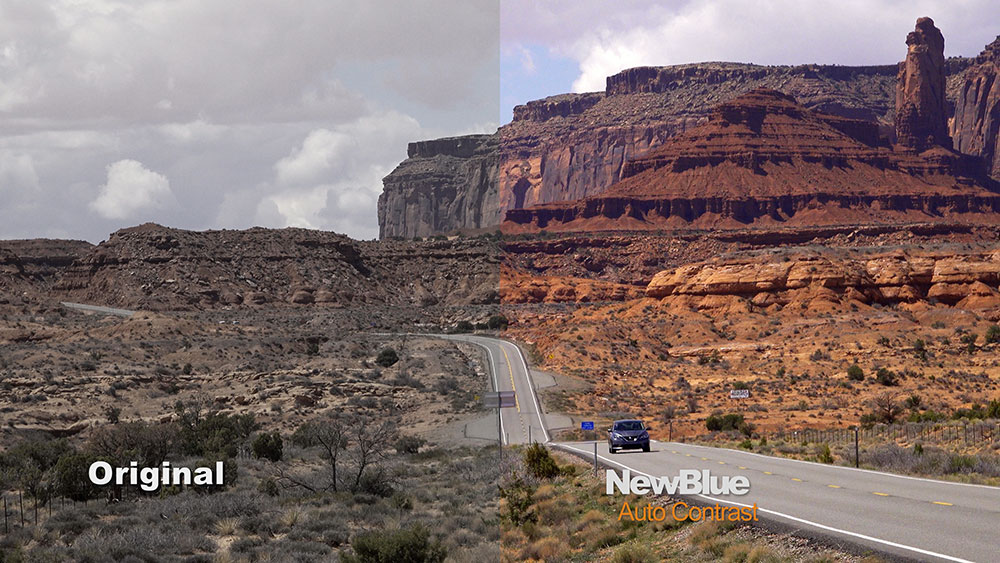
08 Flash Remover Pro
Senza dubbio EDIUS dispone di eccellenti strumenti per regolare in modo professionale luminosità, contrasto e colore, con anche la possibilità di controllarne i livelli tramite waveform monitor e vettorscopio. Tuttavia, in certi casi, è fondamentale completare un progetto nel minor tempo possibiSe effettuate una ripresa di una conferenza stampa con la vostra video camera, non potrete evitare i flash dei fotografi. Ovviamente queste sovraesposizioni disturberanno l’immagine anche se sono molto brevi.Il filtro Flash Remover Pro riconosce i frame di disturbo e li sostituisce con altri con esposizione corretta. A frame rate di 30p o superiore, questa sostituzione è virtualmente impercettibile. Il flash sarà sparito e l’immagine video di nuovo regolare ed armonica.

09 Lens Correction
La vista attraverso una lente grandangolare viene spesso utilizzata come un effetto di stile. In altre occasioni, tuttavia, questa distorsione non è voluta e crea un effetto negativo. Il filtro Lens Correction riduce drasticamente questa distorsione ridando all’immagine un effetto naturale.
Allo stesso modo, il filtro Lens Correction può anche essere utilizzato in modo creativo per rendere non convenzionali le vostre riprese. Ne consegue che questo filtro offre molte possibilità per una vasta gamma di applicazioni.

10 Skin Touch Up
Spesso non si ha il tempo, prima di un’intervista o di una ripresa in primo piano, di effettuare un make-up del soggetto ripreso. In riprese HD, e ancora di più in UHD / 4K, l’alta risoluzione non perdona ed evidenzia tutte le sfumature indesiderate della pelle.Il filtro "Skin Touch Up" agisce da “trucco digitale”. Potete decidere il livello di applicazione del filtro. La pelle risulterà più uniforme, rimuovendo impurità o punti di barba. Altri dettagli della ripresa, come ad esempio gli occhiali, rimarranno inalterati. Ciò rende "Skin Touch Up" uno strumento eccezionale del quale probabilmente non vorrete più fare a meno.
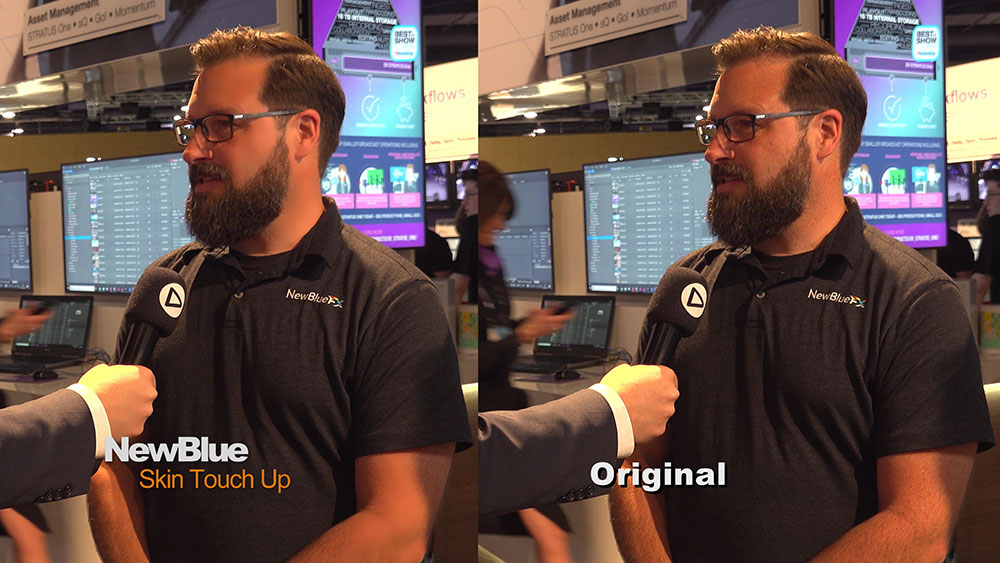
11 Frame Rate
Le attuali camere riprendono a frame rate di 50 / 60p ed oltre mentre nel cinema si continua ad usare il 24p. Le camere Super 8 utilizzavano addirittura un frame rate di 18p. Per questa ragione, la riproduzione di vecchi filmati risulta “scattosa” mentre alcune riprese a 50 / 60p sono sgradite ai cinefili che attribuiscono loro un look da soap opera TV.Il filtro Frame Rate vi offre l’opportunità di dare ad ogni ripresa l’effetto voluto. In base alle specifiche, potrete ottenere un effetto stroboscopico dilatando i fotogrammi o, viceversa, rendere più fluide le riprese tramite interpolazione.

12 Old TV
Ricordate i tempi delle immagini con difetti dei vecchi televisori a tubo catodico? Con il filtro Old TV avrete a disposizione tutti i paramentri, dalla luce alle interferenze, per proiettare il vostro filmato indietro nel tempo.
Questo filtro va oltre quanto offerto da altri software di effetti. Provatelo. Potrete valutare le impostazioni predefinite e modificarle per ottenere il risultato desiderato.

13 Tilt Shift
Con il filtro “Tilt Shift" potete dare alle vostre riprese di paesaggi, città o natura, l’effetto di miniaturizzazione. Il filtro incrementa la saturazione dei colori e crea un effetto blur sullo sfondo. Potete controllare il grado di intensità e regolare il dettaglio nell’area desiderata, proprio come se agiste sulla ghiera del fuoco di una lente completamente aperta.
Sia che stiate lavorando su di un filmato di viaggio professionale, un resoconto delle vacanze per i vostri amici o semplicemente per dare un effetto alienante alla vostra ripresa, il filtro Tilt Shift vi consentirà di dare una nuova prospettiva alle immagini e trasformare il mondo da grande a piccolo.
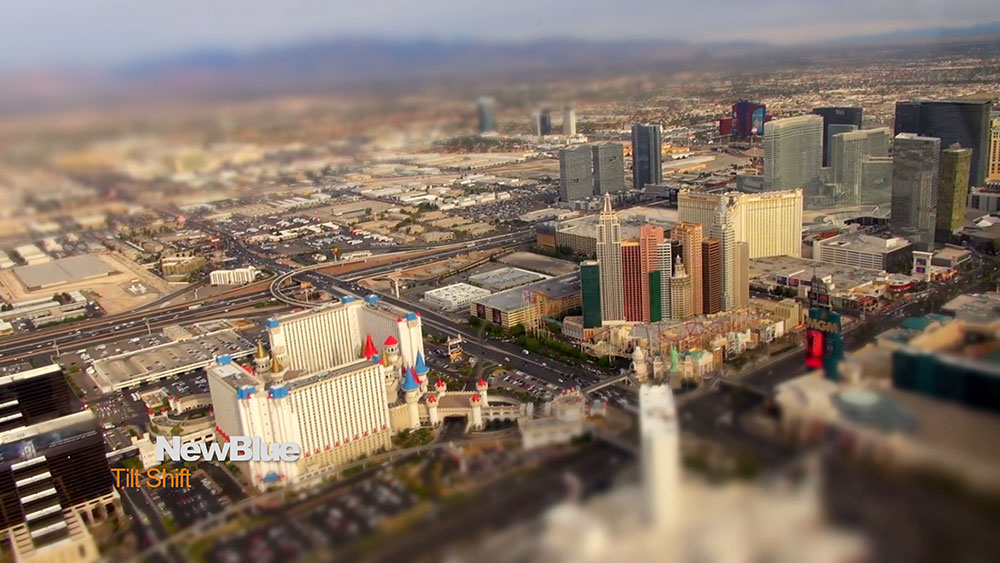
14 RGB Shift
Alcuni effetti video sembrano particolarmente complessi e quindi difficili da utilizzare. Il filtro RGB Shift produce un effetto molto suggestivo ma è semplicissimo da usare!
RGB Shift separa i canali di colore rosso, verde e blu, ponendoli in relazione spazio-temporale tra loro. Il risultato è una complessa matrice che suggerisce un considerevole sforzo nella realizzazione dell’effetto. In realtà, l’uso del filtro RGB Shift è estremamente semplice. Potete utilizzare impostazioni predefinite e keyframe per personalizzare l’effetto tramite un gran numero di parametri.

15 Zoom Blur
Il filtro Zoom Blur crea un effetto particolarmente dinamico. Uno zoom di camera virtuale è combinato con un effetto Blur. Applicando questo effetto, ad esempio, ad un tramonto, potete centrare l’effetto sul sole ed utilizzare i keyframe per seguirne la discesa. Scene notturne con luci risulteranno particolarmente d’impatto, con l’effetto Blur che conferirà magia e diffusione. Questo effetto vi consente la personalizzazione tramite diverse opzioni.
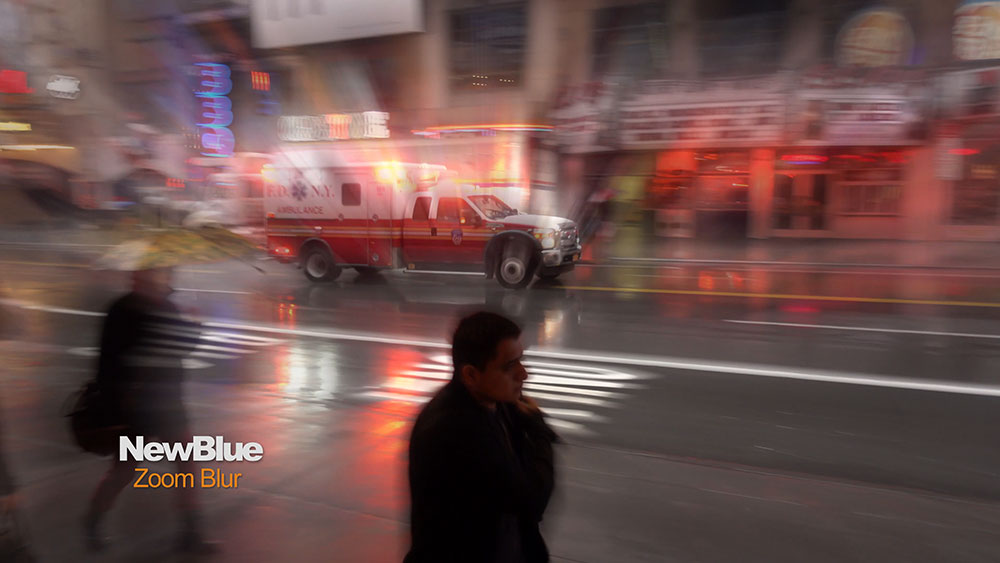
Potete trovare tutti gli installer dei plug-in nella nostra pagina di download.
Tutti i plug-in sono disponibili presso il vostro EDIUS locale.










